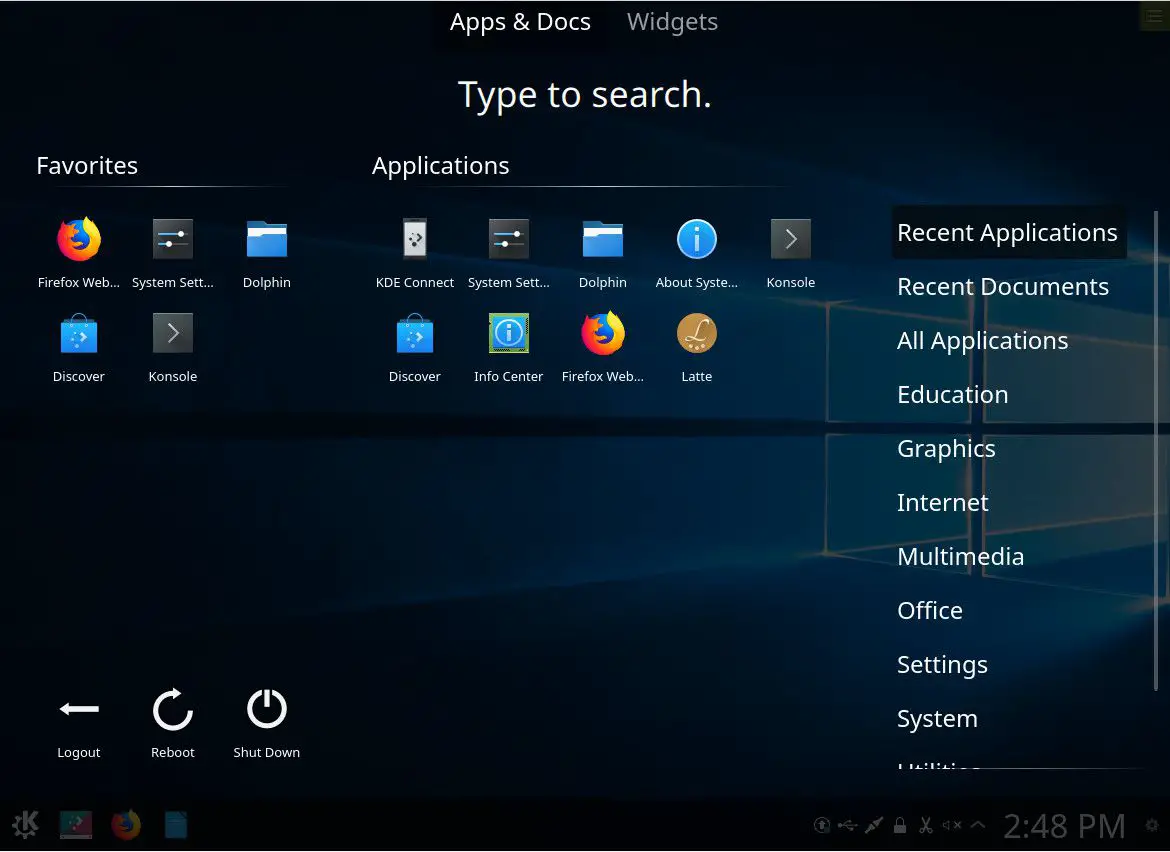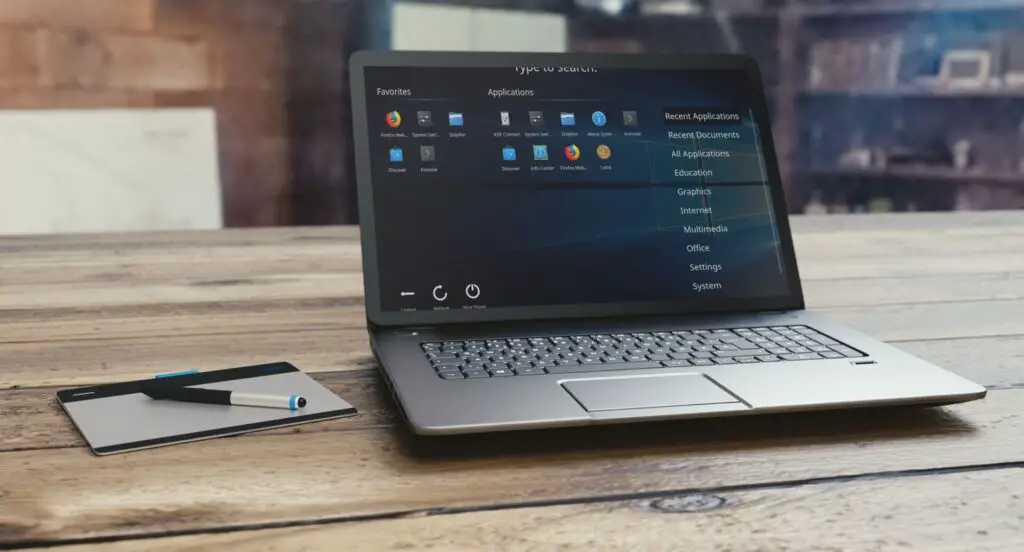
Facilite sua transição do Windows para o Linux tornando o KDE – um ambiente de desktop Linux comum – mais parecido com a interface do Windows 10. O KDE é apenas para Linux; você não pode instalá-lo no Windows 10. Para o propósito deste tutorial, usamos KDE Neon, executando o KDE Plasma versão 5.13.3. No mínimo, você deve estar executando o KDE Plasma versão 5.12 ou mais recente.
O tema
O KDE Plasma suporta temas precisos. O tema é uma coleção de opções que, juntas, dão uma determinada aparência à área de trabalho.
-
Clique no K menu e selecione Configurações do sistema.
-
Clique Tema do espaço de trabalho e então clique Tema Plasma.
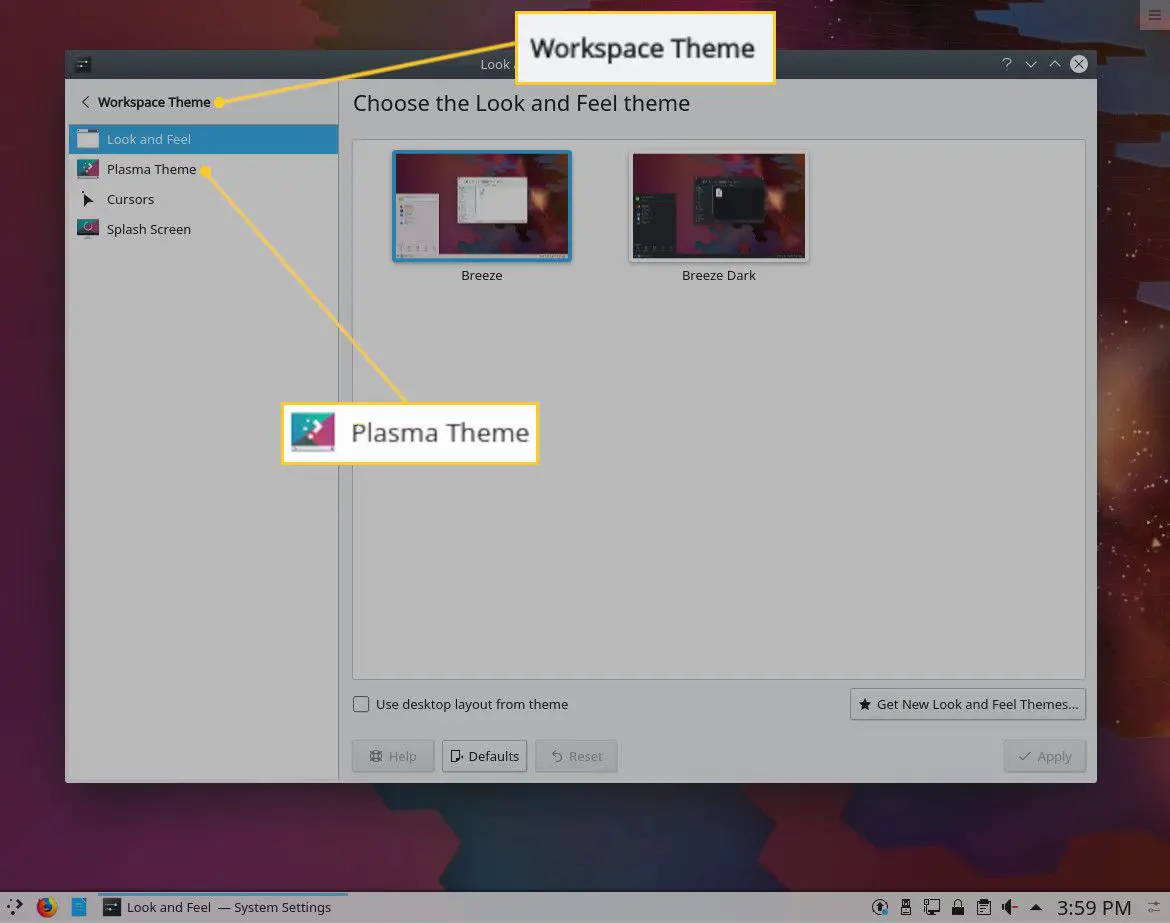
-
Tipo Tema do Windows 10 Plasma na barra de pesquisa e clique Instalar associado com o Tema do Windows 10 Plasma entrada.
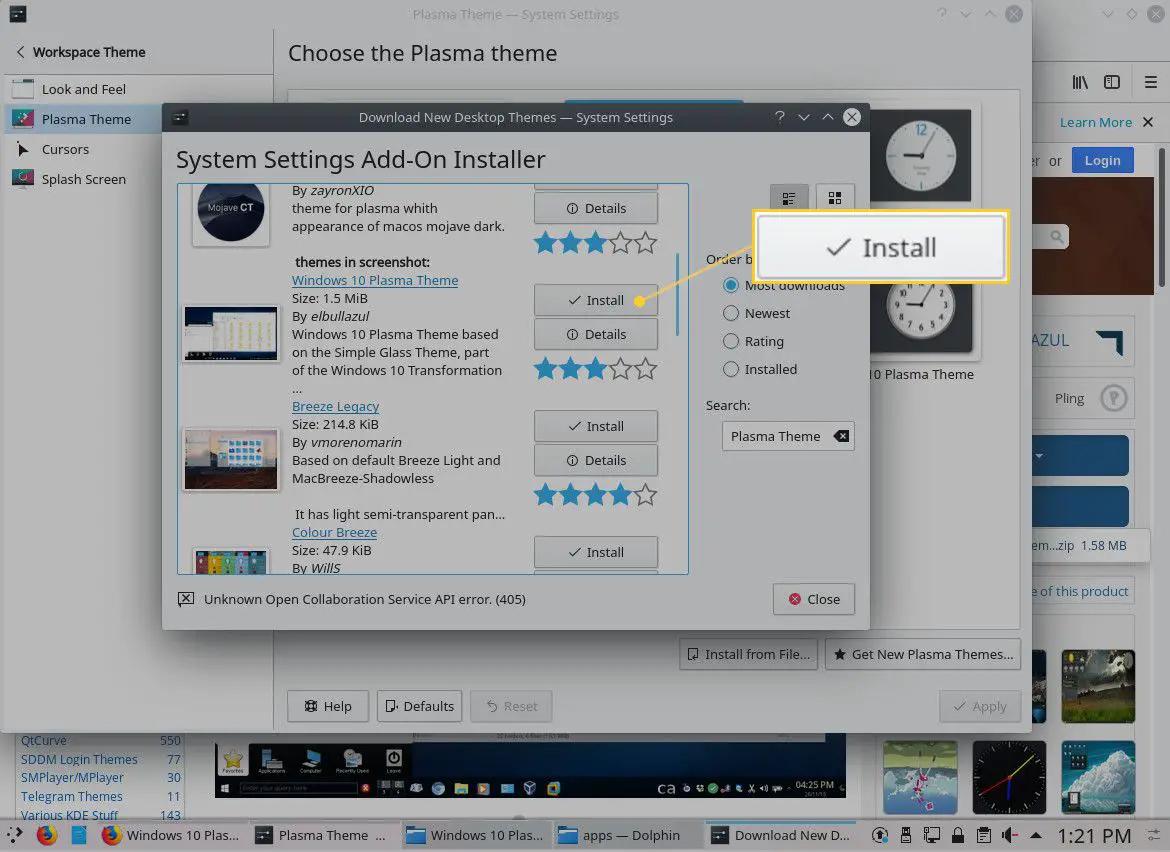
-
Volte para Tema do espaço de trabalho > Tema de plasma, clique Tema de plasma da janela 10, então clique Aplicar.
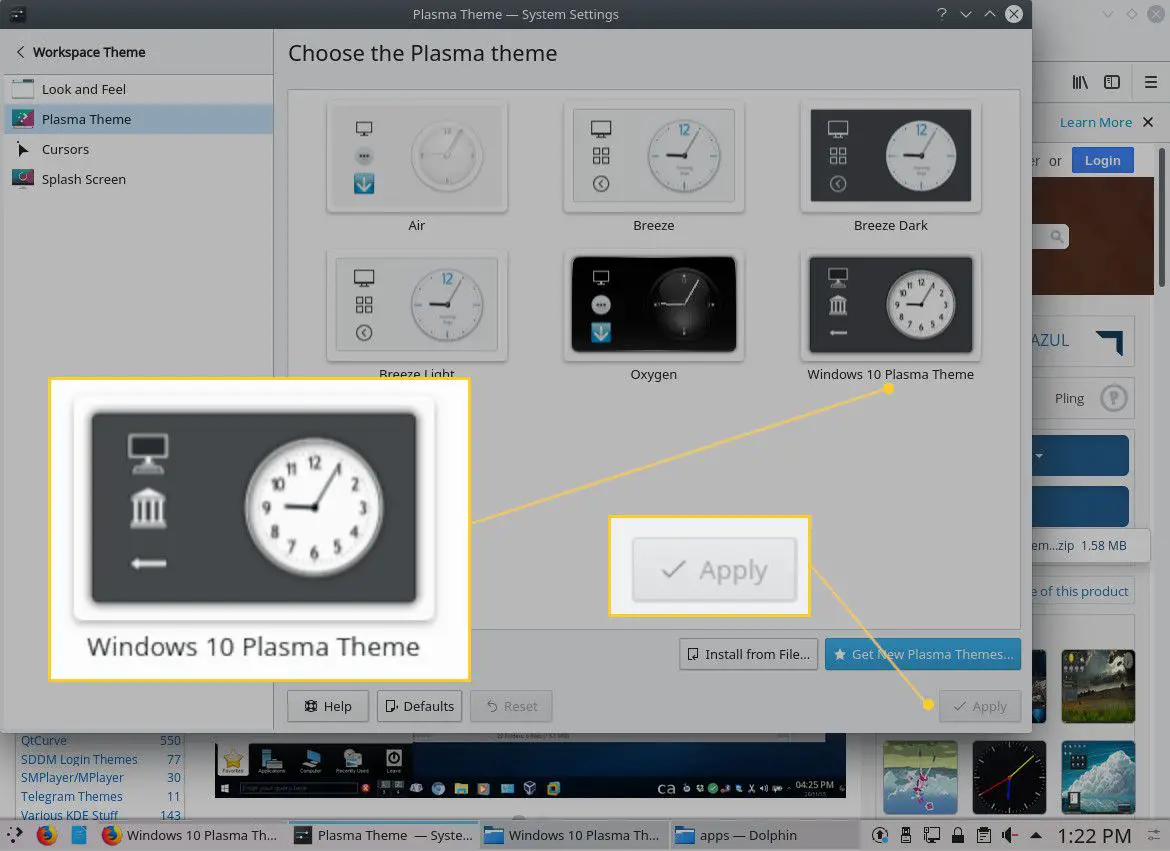
-
Feche a janela Configurações do sistema.
Neste ponto, o tema KDE deve se parecer um pouco mais com o Windows 10. Você pode, no entanto, achar que o painel é um pouco curto para o seu gosto. Para deixar o painel um pouco mais alto, siga estas etapas:
-
Clique com o botão direito no painel e clique em Opções do painel > Configurar o Painel.
-
Clique Altura e arraste o painel para cima até que fique mais de sua preferência.
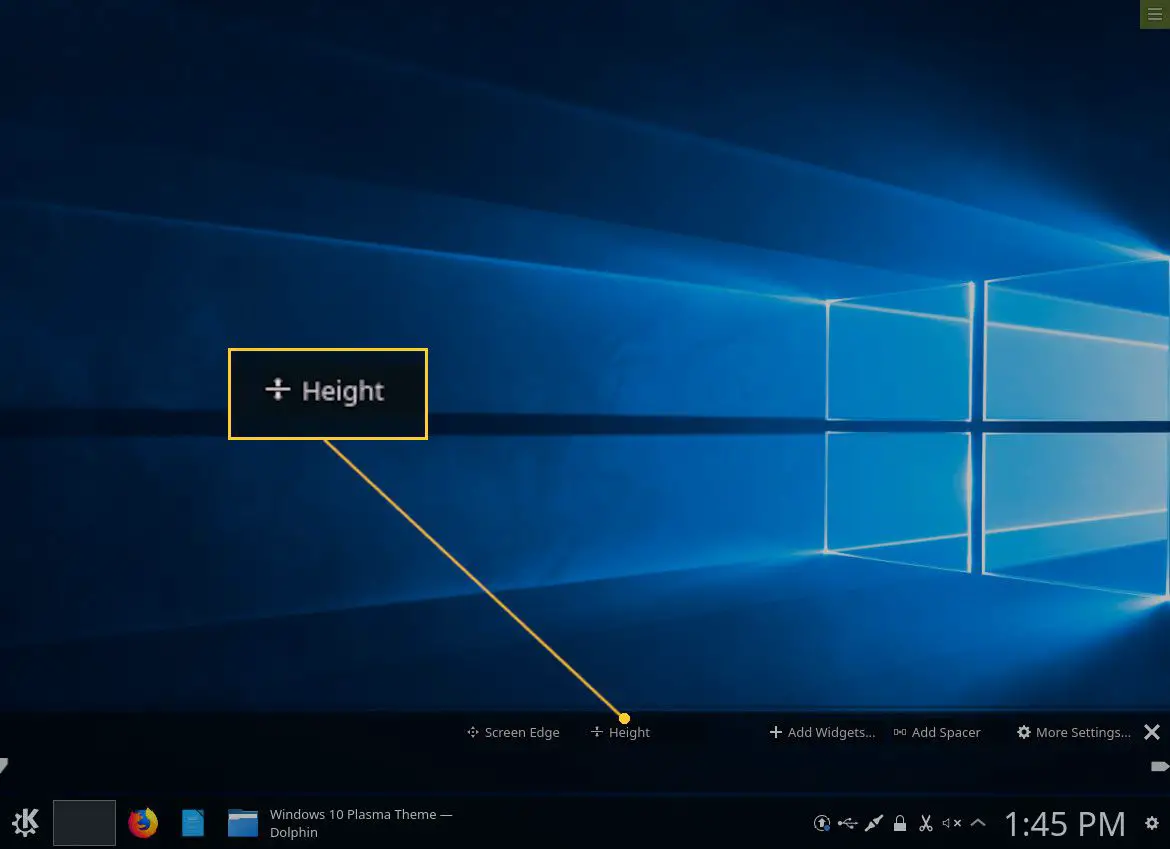
-
Quando terminar, clique no X para fechar o painel de configuração do painel.
Vamos levar esse tema um passo adiante, alterando o papel de parede. O criador do tema providenciou para que ele incluísse um papel de parede padrão do Windows 10. Para definir esse papel de parede, siga estas etapas:
-
Clique com o botão direito em qualquer lugar da área de trabalho e clique Configurar área de trabalho.
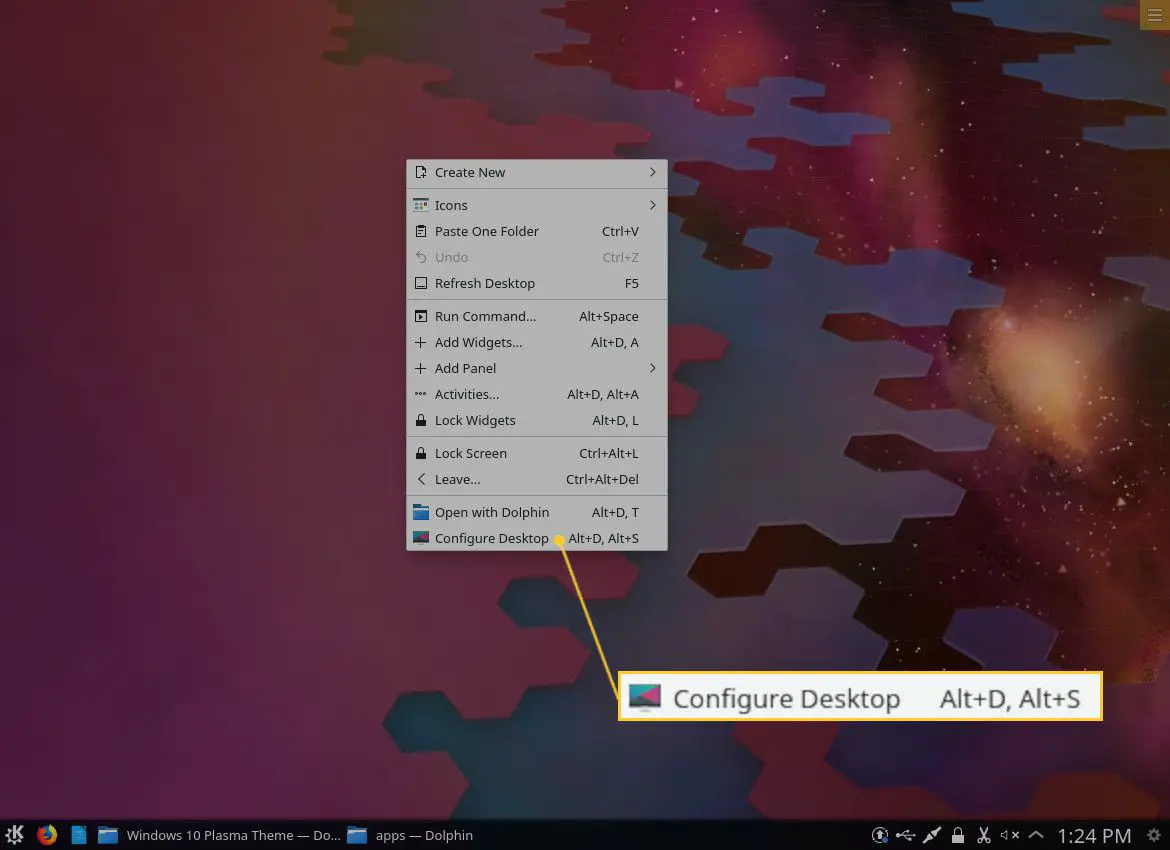
-
Clique Adicionar imagem.
-
Quando o gerenciador de arquivos abrir, clique em Lar e aberto.kde> ação > apps > Tema do Windows 10 Plasma > Papeis de parede. Se você não vir .kde no diretório inicial, digite Ctrl + h para revelar pastas ocultas.
-
Selecione os win10.jpg arquivo e clique Abrir.
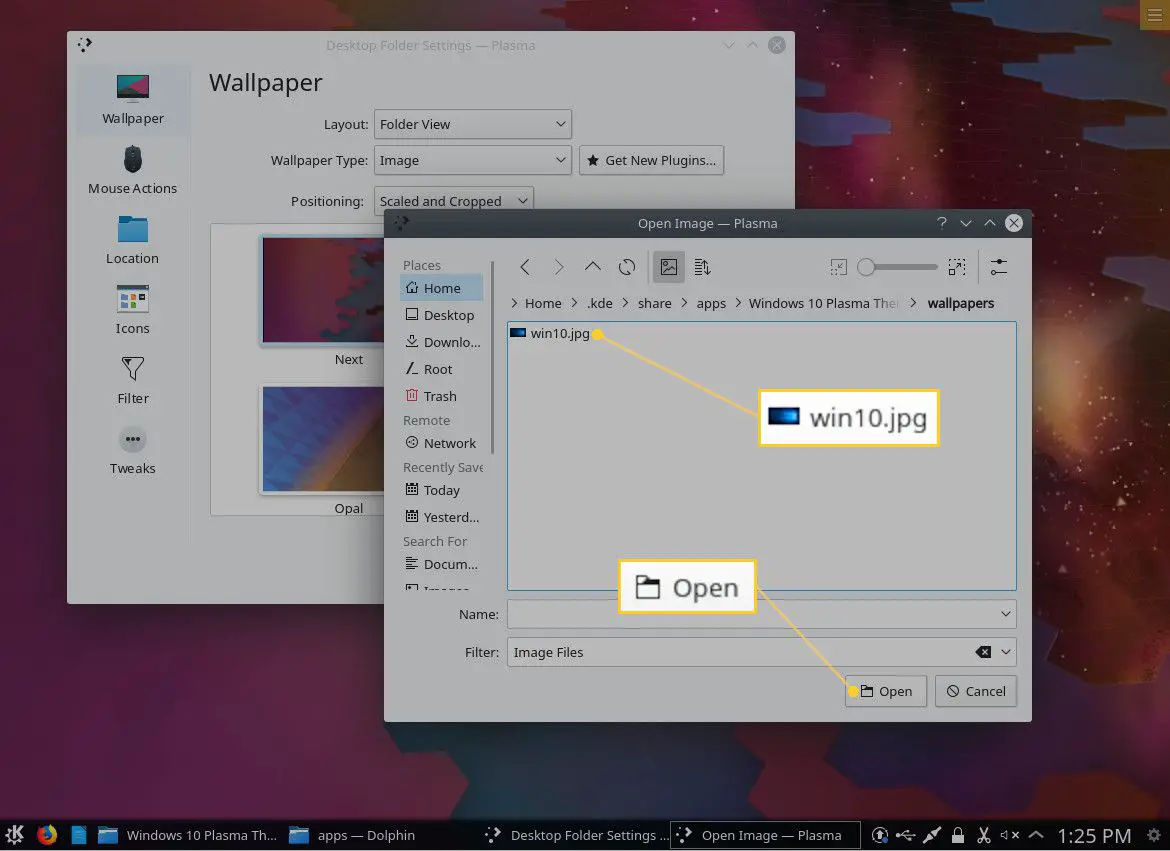
-
Selecione o papel de parede win10 e clique Aplicar.
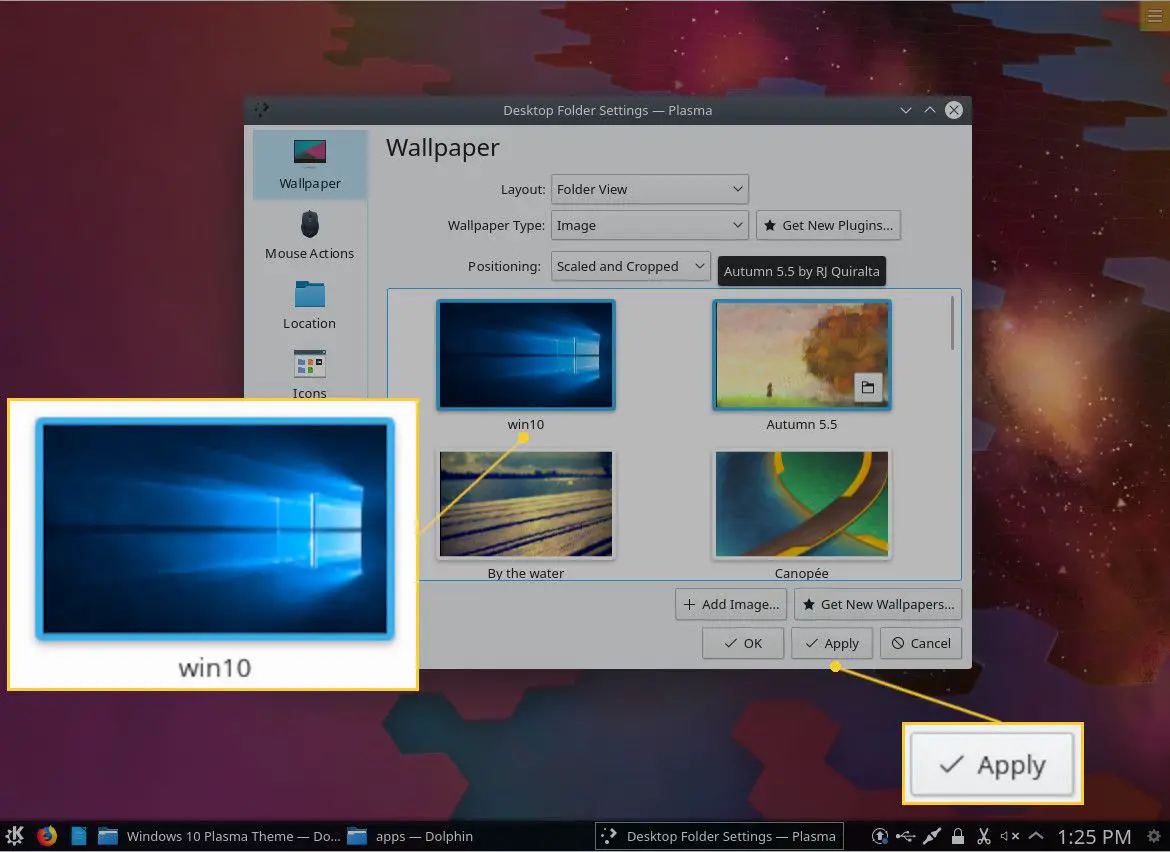
-
Aproveite o novo papel de parede.
O cardápio
Em seguida, precisamos mudar o menu padrão do KDE Plasma para uma opção mais parecida com o do Windows 10.
-
Clique com o botão direito no K botão de menu e selecione Alternativas.
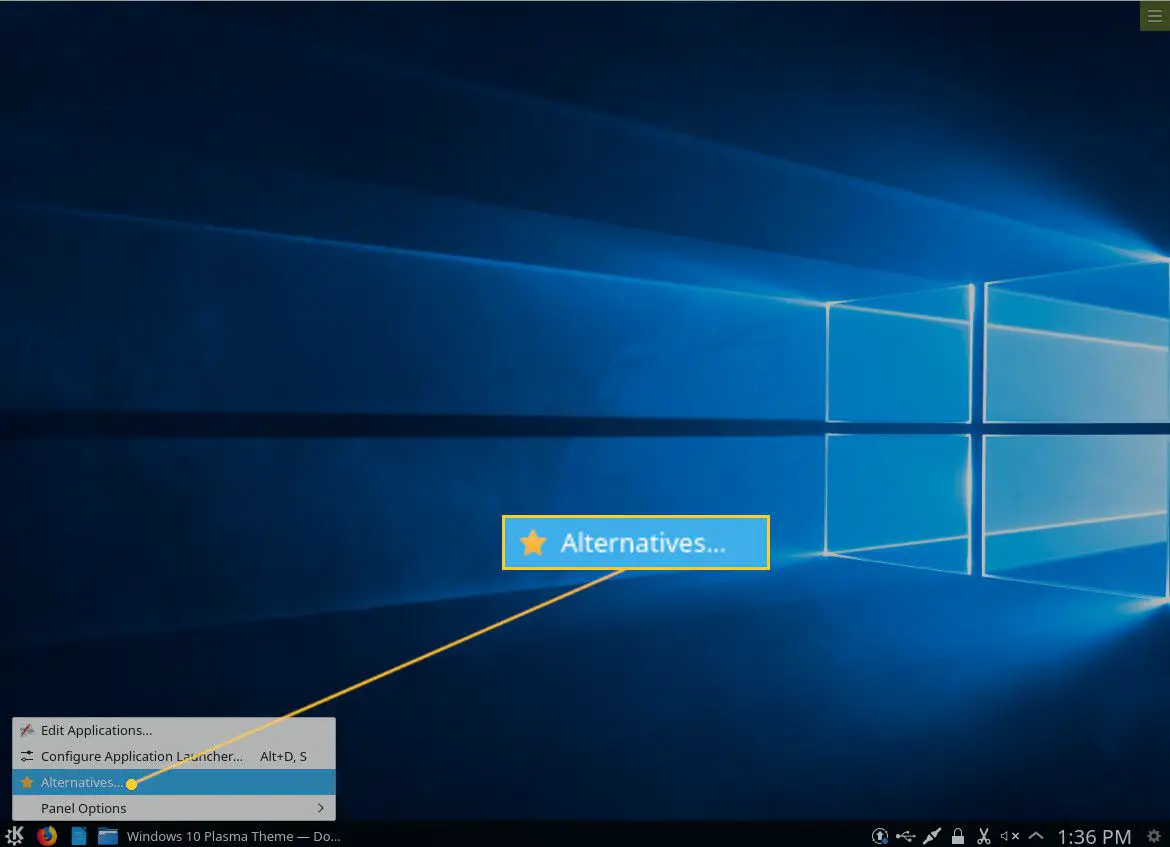
-
Clique Painel do aplicativo.
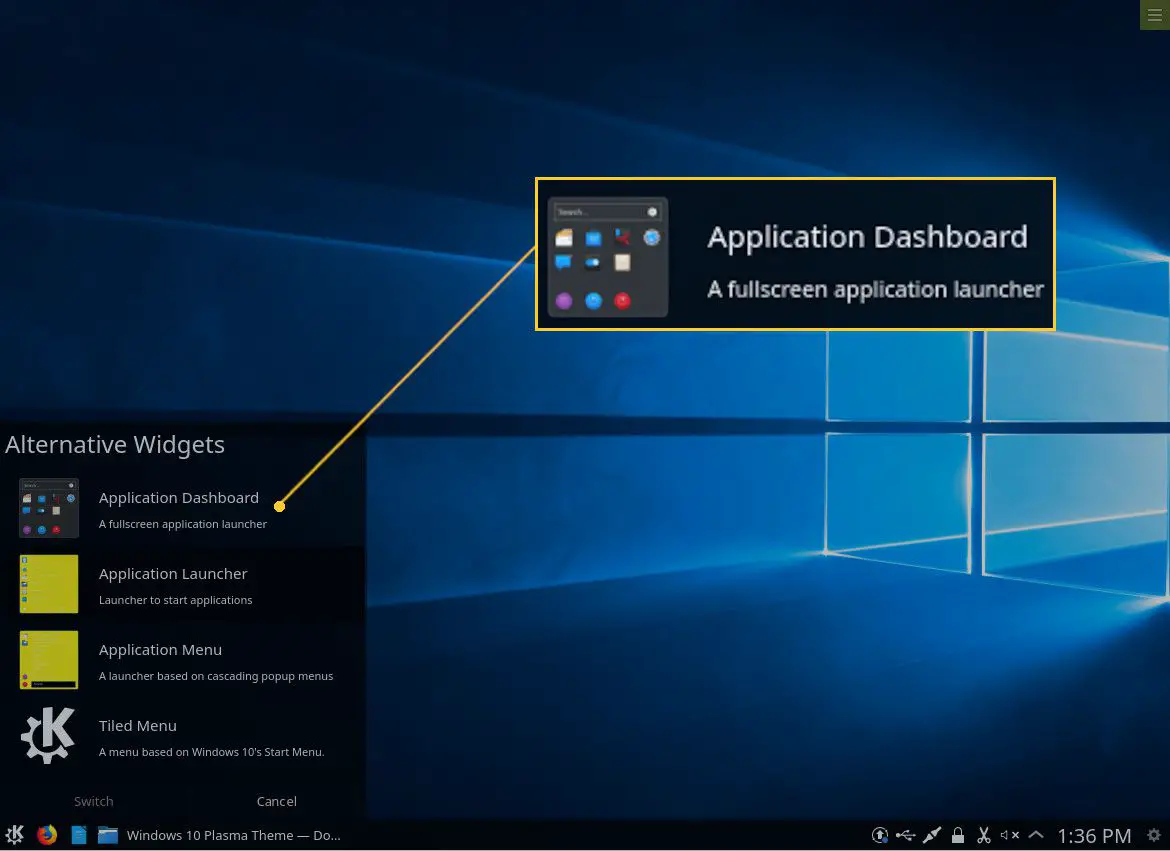
-
Clique Troca.
Agora, ao clicar no botão do menu K, você revelará um menu mais parecido com o do Windows 10, onde pode iniciar facilmente seus aplicativos ou digitar para pesquisar seus aplicativos.